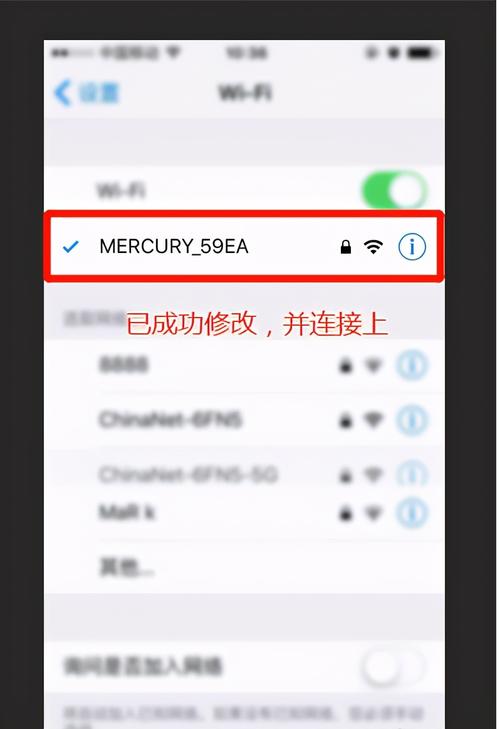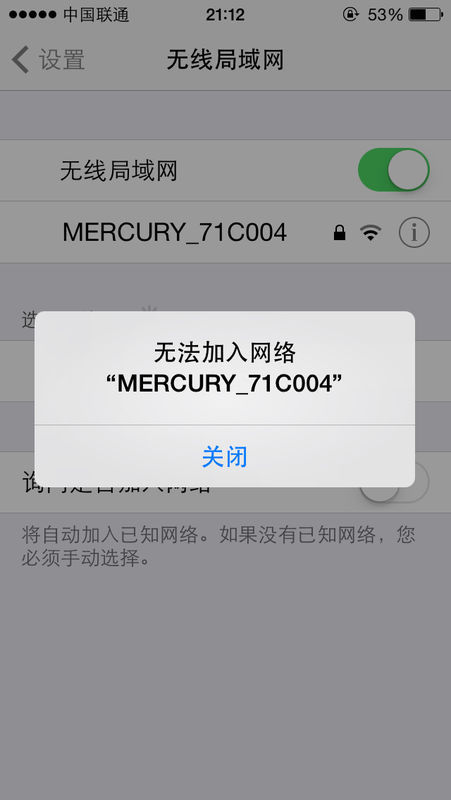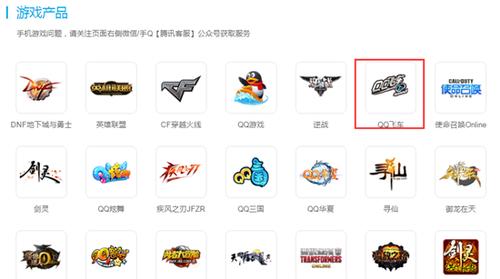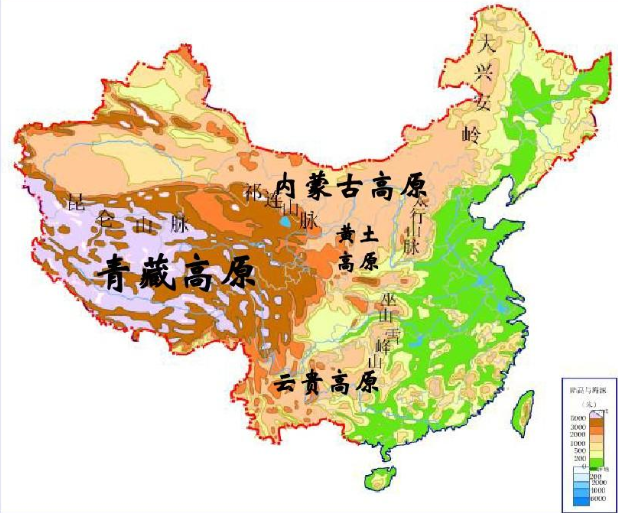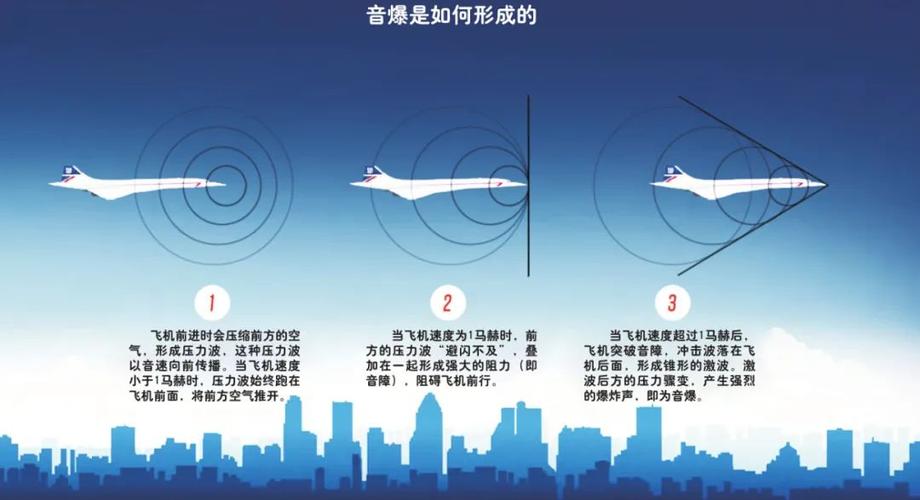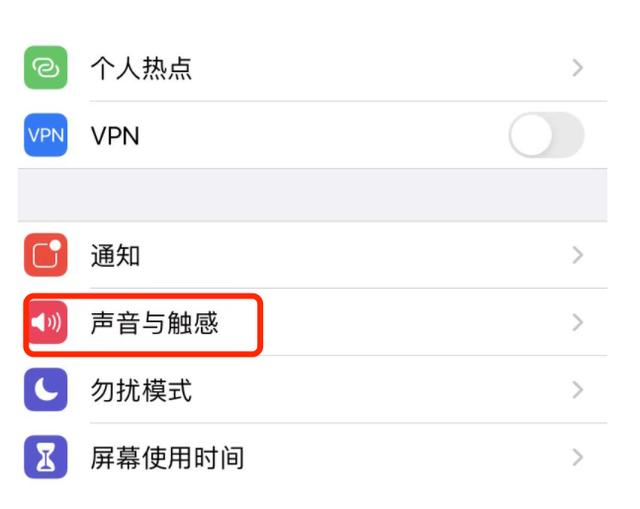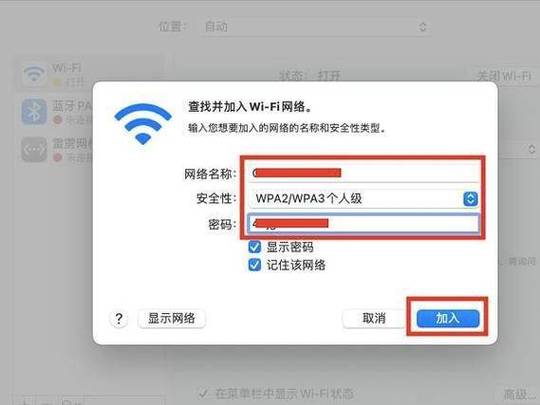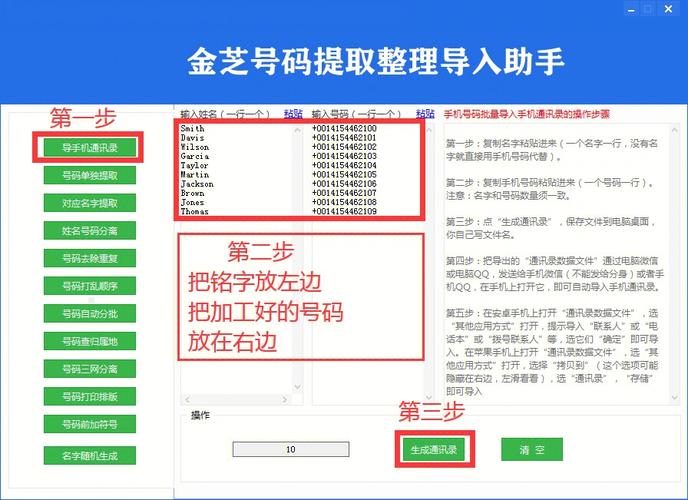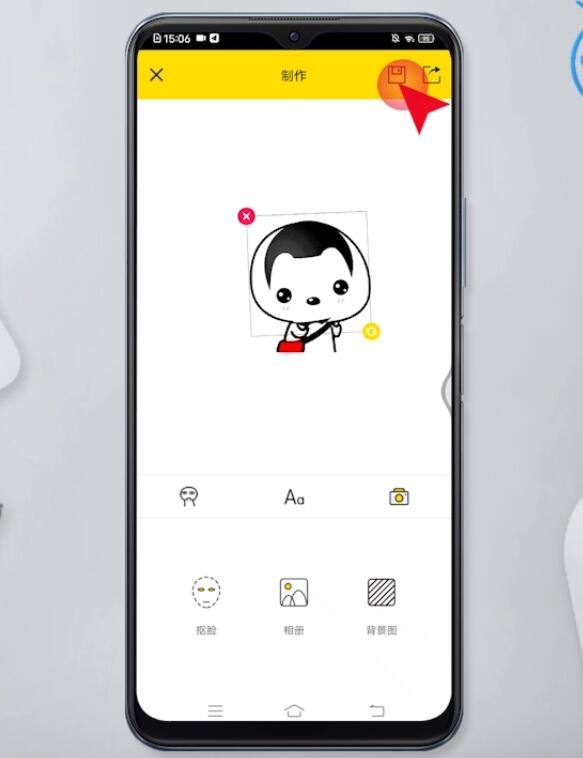在现代社会,无线网络已经成为我们日常生活和工作中不可或缺的一部分。无论是在家中、办公室,还是在公共场所,我们都可以通过WiFi网络进行各种在线活动,如浏览网页、观看视频、玩游戏等。然而,对于一些不熟悉电子设备操作的人来说,如何连接WiFi网络可能会成为一个难题。
WiFi是一种无线局域网技术,它允许电子设备通过无线电波连接到互联网。WiFi网络通常由一个无线路由器创建,该路由器将互联网信号转换为无线电波,然后通过空气发送出去。任何支持WiFi的设备,如智能手机、平板电脑、笔记本电脑等,都可以接收这些无线电波,并将其转换为互联网信号。
那么,如何连接WiFi网络呢?以下是详细的步骤:
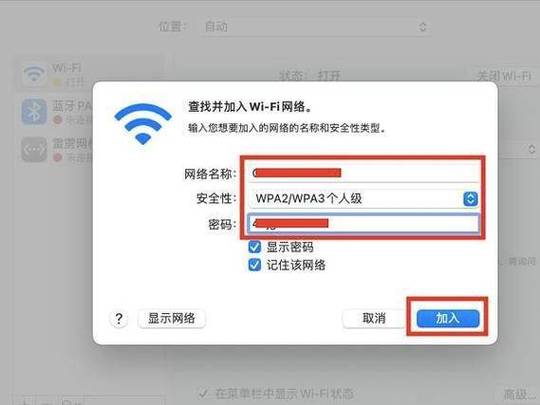
1. 打开设备的WiFi设置:大多数设备都有一个专门的菜单或开关用于打开或关闭WiFi。这通常在设备的“设置”或“网络和互联网”菜单中。
2. 搜索WiFi网络:一旦打开WiFi,设备会自动搜索附近的WiFi网络。这些网络的名称(也称为SSID)会显示在设备的列表中。如果你知道你要连接的网络的名称,你也可以手动选择它。
3. 选择WiFi网络:从列表中选择你想要连接的网络。如果这个网络是开放的(即不需要密码),你的设备会自动连接。如果这个网络是受保护的(即需要密码),你需要输入密码才能连接。
4. 输入密码:在大多数设备上,你可以在“密码”字段中输入WiFi网络的密码。请注意,密码通常是区分大小写的,所以确保你正确输入了密码。
5. 连接网络:输入密码后,点击“连接”或“加入”按钮。你的设备现在应该已经连接到WiFi网络了。
6. 检查连接:为了确认你的设备已经成功连接到WiFi网络,你可以查看设备的网络状态。在大多数设备上,你可以在“设置”或“网络和互联网”菜单中找到这个信息。你应该能看到你的设备正在使用WiFi网络,而且应该有信号强度和速度的显示。
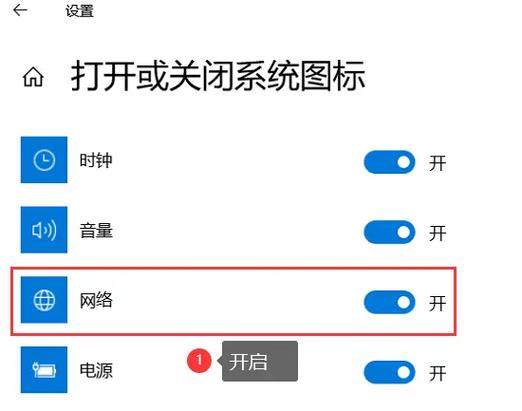
以上就是连接WiFi网络的基本步骤。然而,你可能会遇到一些问题,如无法找到WiFi网络、无法连接到WiFi网络、连接后无法上网等。这些问题可能是由于多种原因造成的,如设备问题、网络问题、密码问题等。如果你遇到这些问题,你可以尝试以下解决方法:
1. 重启设备和路由器:这是解决大多数网络问题的最简单方法。只需关闭设备和路由器的电源,等待几分钟后再打开,然后重新尝试连接WiFi网络。
2. 忘记并重新连接WiFi网络:如果你的设备无法连接到WiFi网络,你可以尝试忘记这个网络,然后重新搜索并连接。这通常会清除任何可能导致连接问题的问题。
3. 检查密码:如果你无法连接到WiFi网络,可能是因为你输入了错误的密码。确保你正确输入了密码。
4. 联系网络管理员:如果你尝试了以上所有方法都无法解决问题,可能是由于网络本身的问题。在这种情况下,你应该联系网络管理员寻求帮助。